랩 4 - 연습 3 - eDiscovery(표준) 및 콘텐츠 검색을 사용한 사례 조사
사용자는 Contoso Ltd의 규정 준수 관리자인 Joni Sherman입니다. 이 회사는 현재 잠재적인 지적 재산권 도용에 관한 법적 조사를 받고 있습니다. 규정 준수 관리자는 법적 및 내부 검토 의무를 충족하기 위해 모든 관련 전자 데이터를 보존하고 액세스할 수 있도록 해야 합니다. 이 연습에서는 eDiscovery(프리미엄)를 사용하여 사례를 효과적으로 관리하여 Contoso Ltd.가 조사에 필요한 전자 증거를 제공할 수 있도록 합니다.
- eDiscovery(프리미엄) 사례 만들기
- 사례에 보유자 추가
- 컬렉션 추정 만들기 및 실행
- 검토 집합에 컬렉션을 커밋
- 검토 집합 살펴보기
- 검색 결과 내보내기
- eDiscovery(프리미엄) 케이스 닫기
작업 1 - eDiscovery(프리미엄) 사례 만들기
먼저 eDiscovery(프리미엄) 사례를 만들어 조사를 시작합니다. 이 경우는 지적 재산권 도용 조사와 관련된 모든 활동 및 데이터에 대한 중앙 리포지토리가 됩니다.
-
SC-400-cl1\admin 계정으로 클라이언트 1 VM(SC-400-CL1)에 로그인합니다.
-
Microsoft Edge에서
https://purview.microsoft.com으로 이동한 다음, Microsoft Purview 포털에 Joni ShermanJoniS@WWLxZZZZZZ.onmicrosoft.com으로 로그인합니다(ZZZZZZ는 랩 호스팅 공급자가 제공한 고유 테넌트 ID임). -
왼쪽 사이드바에서 솔루션을 선택한 다음 eDiscovery를 선택합니다.
-
eDiscovery 페이지의 왼쪽 사이드바에서 프리미엄 사례를 확장한 다음 사례를 선택합니다.
-
eDiscovery(프리미엄) 페이지에서 + 사례 만들기를 선택합니다.
-
오른쪽의 사례 이름 지정 플라이아웃 패널에서 다음을 입력합니다.
- 이름:
Contoso IP Theft Investigation - 설명:
Case for the 2024 investigation into potential intellectual property theft involving relevant emails and documents. - Docket 번호:
2024-IP-INV-001
- 이름:
-
다음을 선택합니다.
-
팀 구성원 추가 및 설정 구성 페이지의 사용자 필드에서
Joni를 검색하고 Joni Sherman을 선택합니다. Joni와 함께 조사를 수행하기 위해Megan을 검색하고 Megan Bowen을 사용자로 추가합니다. -
다른 값을 기본값으로 유지한 다음, 다음을 선택합니다.
-
사례 검토 페이지에서 제출을 선택합니다.
-
사례가 생성되면 새 사례가 준비됨 페이지에서 완료를 선택합니다.
새 eDiscovery 사례를 만들었습니다.
작업 2 – 사례에 보유자 추가
이제 사례를 만들었으므로 보유자를 추가해야 합니다. 보유자는 조사에 대한 관련 정보를 소유할 수 있는 개인입니다.
-
Microsoft Purview에는 계속 Joni로 로그인되어 있어야 합니다. eDiscovery(프리미엄)의 Contoso IP 도난 조사 사례 개요 페이지에 있어야 합니다.
그렇지 않은 경우,
https://purview.microsoft.com으로 이동하여 Joni Sherman으로 로그인합니다. 솔루션 > eDiscovery > 프리미엄 케이스 > Contoso IP 도용 조사를 선택합니다. -
상단 탐색 모음에서 데이터 원본 탭을 선택한 다음 데이터 원본 추가 > 새 보유자 추가 드롭다운을 선택합니다.
-
새 보유자 플라이아웃 패널의 보유자 선택 아래에
Patti을 입력한 다음 Patti Fernandez를 선택합니다. 보유자 추가 필드에Pradeep을 입력한 다음 Pradeep Gupta를 선택하여 다른 보유자를 추가합니다. -
다음을 선택합니다.
-
보류 설정 페이지에서 Patti와 Pradeep이 법적 보존으로 선택되었는지 확인하고 다음을 선택합니다.
-
관리자 검토 페이지에서 제출을 선택합니다.
-
보유자를 선택한 후 새 보유자 생성 페이지에서 완료를 선택합니다.
-
데이터 원본 페이지에서 원본 상태, 인덱싱 상태, 보류 상태가 모두 성공적으로 완료되었다고 표시될 때까지 새로 고침합니다.
Contoso IP 도난 조사 사례에 보유자를 성공적으로 추가했습니다.
작업 3 – 컬렉션 추정 만들기 및 실행
보유자가 추가되면 이제 컬렉션 추정을 실행하여 데이터 볼륨 및 관련성에 대한 개요를 얻을 수 있습니다.
-
Microsoft Purview에는 계속 Joni로 로그인되어 있어야 합니다. eDiscovery(프리미엄)의 데이터 소스 페이지에서 Contoso IP 도용 조사 사례를 확인해야 합니다.
그렇지 않은 경우,
https://purview.microsoft.com으로 이동하여 Joni Sherman으로 로그인합니다. 솔루션 > eDiscovery > 프리미엄 케이스 > Contoso IP 도용 조사를 선택합니다. -
상단 탐색 모음에서 컬렉션 탭을 선택한 다음 + 새 컬렉션을 선택합니다.
-
새 컬렉션 구성의 이름 및 설명 페이지에서 다음을 입력합니다.
- 이름:
IP Theft Data Collection - 설명:
Collecting emails and documents relevant to the 2024 investigation into potential intellectual property theft at Contoso Ltd.
- 이름:
-
다음을 선택합니다.
-
관리 데이터 소스 선택에서 + 관리자 선택을 선택합니다.
-
관리자 선택 플라이아웃 패널에서 Pradeep Gupta 및 Patti Fernandez의 확인란을 선택한 다음 패널 하단에서 추가를 선택합니다.
-
관리 데이터 소스 선택하기 페이지로 돌아가서 다음을 선택합니다.
-
비관리 데이터 소스 선택에서 다음을 선택합니다.
-
추가 위치에서 이 위치에 대한 상태를 켜기로 설정합니다:
- Exchange 사서함
- 공용 폴더 공유
-
다음을 선택합니다.
-
검색 쿼리 정의하기 페이지에서 KQL 편집기 사용 옵션을 선택합니다. KQL 편집기 상자에 다음을 입력합니다.
(Subject:"confidential" OR Subject:"intellectual property" OR ConversationBody:"confidential" OR ConversationBody:"intellectual property" OR ConversationBody:"trade secret" OR Subject:"trade secret") AND (From:"@contoso.com" OR To:"@contoso.com") -
다음을 선택합니다.
-
컬렉션 검토 및 생성하기 페이지에서 제출를 선택합니다.
-
컬렉션 추정이 생성되면 새 컬렉션 생성하기 페이지에서 완료를 선택합니다.
-
컬렉션 페이지로 돌아가서 컬렉션 추정의 진행 상황을 검토합니다. 새로고침 버튼을 사용하여 페이지를 새로고침하고 컬렉션 추정의 상태를 확인합니다. 추정 상태가 예상됨으로 업데이트되고 미리 보기 상태가 성공로 업데이트되면 컬렉션 추정이 완료된 것입니다.
팁: 컬렉션 추정이 완료되면 고급 검색을 위해 다른 쿼리를 작성하거나 KQL 편집기를 사용하여 자유롭게 실험해 보세요. 이렇게 하려면 컬렉션 추정의 왼쪽에 있는 확인란을 선택하고 컬렉션 편집을 선택합니다. 그러면 검색 쿼리 정의 페이지로 직접 이동합니다. 쿼리를 수정하고 새 컬렉션 추정을 제출하여 쿼리가 컬렉션 추정을 변경하는 방법을 살펴볼 수 있습니다.
-
IP 도 데이터 컬렉션을 선택하고 컬렉션 추정을 탐색합니다.
- 요약 탭: 검색된 항목, 조회된 위치, 파일 유형 등 컬렉션 통계에 대한 개요를 제공합니다.
- 데이터 원본 탭: 컬렉션에 포함된 관리 및 비관리 데이터 원본에 대한 정보를 표시합니다.
- 검색 통계 탭: 항목 수 및 데이터 볼륨을 포함하여 마지막 컬렉션 추정의 자세한 통계를 표시합니다.
- 컬렉션 옵션 탭: 클라우드 첨부 파일 및 대화 스레드를 포함하여 컬렉션을 구성할 때 사용할 수 있는 다양한 옵션을 나열하고 설명합니다.
IP 도용 데이터 컬렉션 컬렉션 추정을 성공적으로 만들고 검토했습니다.
작업 4 - 검토 집합에 컬렉션을 커밋합니다.
컬렉션이 만족스럽게 완료되면 자세한 분석을 위해 검토 에 커밋합니다.
-
여전히 Contoso IP 도용 조사 케이스의 컬렉션 페이지에 있어야 합니다.
그렇지 않은 경우,
https://purview.microsoft.com으로 이동하여 Joni Sherman으로 로그인합니다. 솔루션 > eDiscovery > 프리미엄 케이스 > Contoso IP 도용 조사 > 컬렉션을 선택합니다. -
IP 도용 데이터 컬렉션 컬렉션을 선택합니다.
-
오른쪽의 IP 도용 데이터 컬렉션 플라이아웃 패널에서 컬렉션 커밋을 선택합니다.
-
검토 집합에 항목 커밋하기 페이지에서 새 검토 집합에 추가하기 옵션이 선택되어 있는지 확인하고 이름을 지정합니다.
Case2024 Data Breach Review -
다른 기본값은 선택한 상태로 두고 커밋를 선택하여 컬렉션을 검토 집합에 커밋합니다.
컬렉션을 검토 집합에 성공적으로 커밋했습니다.
작업 5 – 검토 집합 살펴보기
컬렉션을 검토 집합에 커밋한 후 이제 검토 집합을 탐색하여 수집된 항목으로 수행할 수 있는 작업을 확인합니다.
-
여전히 Contoso IP 도용 조사 케이스의 컬렉션 페이지에 있어야 합니다.
그렇지 않은 경우,
https://purview.microsoft.com으로 이동하여 Joni Sherman으로 로그인합니다. 솔루션 > eDiscovery > 프리미엄 케이스 > Contoso IP 도용 조사 > 컬렉션을 선택합니다. -
위쪽 탐색 모음에서 리뷰 세트 탭을 선택한 다음, 새로 만든 Case2024 데이터 위반 검토 리뷰 세트를 선택합니다.
-
오른쪽의 Case2024 데이터 위반 검토 플라이아웃 패널에서 페이지 맨 아래에 있는 리뷰 세트 열기를 선택합니다.
-
리뷰 세트의 항목으로 수행할 수 있는 작업을 살펴봅니다.
- 필터: 조건을 적용하여 리뷰 세트에 표시된 항목의 범위를 좁힐 수 있습니다.
- 태그: 구성 및 식별을 개선하기 위해 특정 태그가 있는 문서에 레이블을 지정할 수 있습니다.
- 그룹: 가족 또는 대화와 같은 관련 항목별로 리뷰 세트 콘텐츠를 구성할 수 있습니다.
- 원본 보기: 선택한 문서를 원래 형식으로 표시하는 서식 있는 보기를 제공합니다.
- 일반 텍스트 보기: 포함된 이미지 및 서식을 무시하고 문서의 추출된 텍스트를 표시합니다.
- 주석 달기: 사용자가 문서에 태그, 편집 및 기타 주석을 적용할 수 있습니다.
- 메타데이터 보기: 자세한 인사이트를 위해 선택한 문서와 연결된 다양한 메타데이터를 표시합니다.
-
리뷰 세트를 살펴본 후에는 추가 분석을 위해 항목을 내보낼 수 있습니다.
리뷰 세트를 성공적으로 열고 검토했습니다.
작업 6 - 검색 결과 내보내기
작업을 저장하고 추가 분석을 사용 설정하려면 검색 결과를 내보냅니다.
-
eDiscovery(프리미엄)의 Case2024 데이터 위반 검토 리뷰 세트에 계속 있어야 합니다.
그렇지 않은 경우,
https://purview.microsoft.com으로 이동하여 Joni Sherman으로 로그인합니다. 솔루션 > eDiscovery > 프리미엄 사례 > Contoso IP 도난 조사 > 리뷰 세트 > Case2024 데이터 위반 검토 > **리뷰 세트 열기 **를 선택합니다. -
작업에 대한 드롭다운(
 )을 선택한 다음 내보내기를 선택합니다.
)을 선택한 다음 내보내기를 선택합니다. -
오른쪽의 내보내기 옵션 플라이아웃 패널에 다음을 입력합니다.
- 내보내기 이름:
Case2024_DataBreach_Export - 설명:
Export of collected emails and documents for the 2024 data breach investigation case. - 다음 문서 내보내기: 리뷰 세트의 모든 문서
- 출력 옵션: 압축된 디렉터리 구조
- 내보내기 이름:
-
플라이아웃 페이지 아래쪽에서 내보내기 단추를 선택합니다.
-
리뷰 세트를 내보낼 수 있도록 작업이 생성되었다는 알림이 표시됩니다. 이 알림에서 확인을 선택합니다.
-
작업 상태를 확인하려면 왼쪽 사이드바에서 프리미엄 사례를 확장한 다음 사례를 선택합니다. Contoso IP 도난 조사 사례를 선택한 다음 위쪽 탐색 창에서 작업 탭을 선택합니다.
여기서는 Contoso IP 도난 조사 사례에 대해 실행되는 모든 작업 목록을 볼 수 있습니다.
-
내보내기 준비 작업에 대한 상태가 성공으로 업데이트되면 내보내기가 완료됩니다.
-
내보낸 리뷰 세트에 액세스하려면 위쪽 탐색 영역에서 내보내기 탭을 선택합니다.
-
Case2024_DataBreach_Export 내보내기를 선택합니다.
-
오른쪽의 Case2024_DataBreach_Export 플라이아웃 패널에서 내보낸 각 파일의 왼쪽 옆에 있는 확인란을 선택하고 다운로드를 선택합니다. 그러면 내보낸 항목의 .csv 요약 및 zip 파일이 다운로드됩니다.
팁: 내보낸 파일을 다운로드하려면 팝업 차단을 사용하지 않도록 설정해야 할 수 있습니다.
검토할 검색 결과를 성공적으로 내보냈습니다.
작업 7 – eDiscovery(프리미엄) 사례 마무리
이 마지막 작업에서는 지식 재산권 도용 조사에 대한 eDiscovery 사례를 마무리합니다. 이 단계에서는 필요한 모든 데이터 컬렉션 및 검토 작업이 완료되었음을 보여 줍니다.
-
Microsoft Purview의 eDiscovery에서 여전히 Joni Sherman으로 로그인해야 합니다.
-
왼쪽 사이드바에서 프리미엄 케이스를 선택한 다음 케이스를 선택합니다.
-
Contoso IP 도용 조사 필드에서 세로 줄임표를 선택한 다음 사례 닫기를 선택합니다.
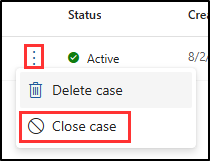
-
케이스를 닫으면 모든 보류가 해제되어 데이터가 손실될 수 있음을 알리는 경고 대화 상자를 검토합니다.
-
경고 메시지에서 확인을 선택합니다.
-
케이스의 상태는 종료됨이 될 때까지 닫기로 업데이트됩니다.
-
Microsoft Edge에는 Microsoft Purview 포털 탭이 계속 열려 있어야 합니다. 오른쪽 위에 있는 Joni Sherman의 프로필 사진을 선택하여 Joni의 계정에서 로그아웃합니다. 로그아웃을 선택한 다음 브라우저 창을 닫습니다.
Contoso IP 도용 조사 사례를 성공적으로 종료하여 모든 eDiscovery 작업이 완료되었으며 해당 사례는 다음 단계를 진행할 준비가 되었습니다.